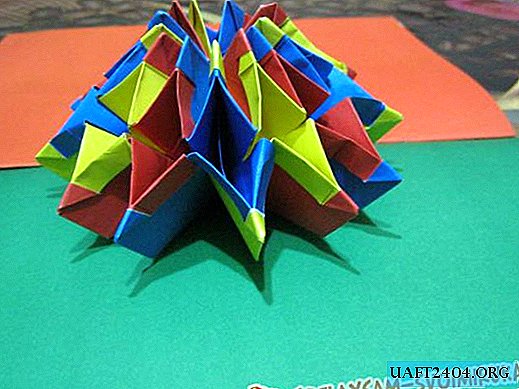Share
Pin
Tweet
Send
Share
Send
タスクを複雑にしましょう。別のユーザーに、教科書、ガイドブック、ジャーナルなどの紙のテキストを送信する必要があるとします。条件は次のとおりです。テキストを手動で印刷せず、多数のスクリーンショットを作成しないでください。対処できますか?あなたの強さを疑うなら、読んでください。
スマートフォンからスマートフォンにテキスト情報を送信するには、いくつかの方法があります。たとえば、スクリーンショットを撮ったり、本のページを写真にして他の人に送信したりできます。しかし、突然、彼は弱いインターネット接続を持っているか、メモリ不足であり、彼はすぐに写真をアップロードすることはできませんか?その後、手動でダイヤルすることをお勧めします。しかし、これは疑わしい仕事でもあります。それは困難であり、多くの時間がかかります。
一般に、何らかの方法で写真からテキストを切り取り、それだけを送信する必要があります。しかし、それを行う方法は? Playストアには、印刷メディアからテキストを抽出できる特別なアプリケーションがあります。抽出されたコンテンツは、インスタントメッセンジャーで簡単に共有したり、メールで送信したり、PDFに変換したりできます。

これらのアプリケーションは、テキストまたは光学スキャナーと呼ばれます。それらは、光学式文字認識の方法で機能します。
光学式文字認識(OCR)は、印刷、手書き、またはタイプされたテキストの画像を、コンピューターでの処理に適したテキストデータに電子的または機械的に変換することです。この方法は、スキャンした文書、碑文の写真、標識、字幕などの変換に適しています。OCRは、紙の原本がある場合に電子書籍やマニュアルを作成するためによく使用されます。
Androidには同様のアプリケーションが多数あります。その中には、テキストスキャナー、Google Keep、Office Lens、TurboScan、Docufy Scannerなどがあります。ここでは、テキストフェアリーを使用します。あまり重くなく、オフラインでも動作し、広告も含まれていません。
プログラムを使用するための詳細な手順
1. PlayストアからText Fairyをインストールします。
2.必要な権限を付与します。マルチメディアにアクセスしないと、アプリケーションは処理用の画像を受信できません。

次の画面で、テキストの妖精は彼のスキルについて教えてくれます。

アプリケーションは次のことができます。
- スナップショットからテキストを抽出する
- 個別の画像上のテキストを正確に認識します。
できません:
- 手書きテキストを使用します。
- 抽出したテキストを即座に別の言語に翻訳します。
インストール後すぐに、英語、ドイツ語、ロシア語で作業が可能になります。他の言語は、[言語のダウンロード]ボタンから個別にダウンロードされます。選択肢は膨大です。

3.右上隅のカメラアイコンをクリックして、処理用の新しい画像を作成します(または、ギャラリーアイコンをクリックして、以前に撮影した画像を選択します)。
4.写真を撮ります。カメラをまっすぐ持ってください。ショットがシャープであるほど、テキスト認識はより正確になります。
5.フレームを伸ばして、目的のパッセージを選択します。

6.右下の矢印をクリックします。
7.アプリケーションはトリミングされ、画像に表示されるテキストの列数と言語を尋ねます。

オプションを指定して、「開始」をクリックします。認識が開始されます。完成したテキストは、別のアプリケーションにすばやく送信したり、PDFにコピーまたは変換したりできます。
すべて、主な作業は完了です。

お急ぎの場合は、[OK]をクリックして前の画面に戻ります。そこで、テキストの品質を評価できます。おそらく彼は修正が必要でしょう。


下部には、新しい画像の選択、テキストの共有、コピー、翻訳、PDFへの変換の5つのボタンがあります。

テキストフェアリーは、大文字と小文字の判別、不必要なハイフネーションの作成、余分な句読点の挿入、および一部の文字の混同を誤っている可能性があります。多くは、フォント(ユニークなデザインのものは標準のものよりも悪いと認識されています)、照明、撮影品質に依存します。それにもかかわらず、Text Fairyには他の光学スキャナーよりも重要な利点があります。プログラムは無料で、登録は不要で、広告は含まれず、50言語で印刷されたテキストを認識します。これは、Androidで最も簡単で便利なツールの1つです。
Share
Pin
Tweet
Send
Share
Send